Android'de Bir Videoyu Kolaylıkla Döndürmenin En İyi Yolu
Vlog çekmek için Android telefon kullanan bir kameraman veya tipik bir akıllı telefon kullanıcısıysanız, çalışmanızı çevrimiçi olarak paylaşmak isteyebilirsiniz. Bu, başkalarının duyguları hissetmesi ve videoyu kaydederken yaşadığınız manzarayı takdir etmesi içindir. Basit bir günlük vlog, bir tur veya bir seyahat vlogu olsun. Sevdiklerinizle veya sizinle aynı duygulara veya hobilere sahip biriyle paylaşabildiğinizde, bir tatmin ve ödül duygusu vardır.
Android akıllı telefonunuzu kullanarak kayıt yaparken sık karşılaşılan sorunlardan biri yanlış yönlendirmedir. Bu genellikle o anki olaya kendinizi kaptırdığınızda veya manzaranın tadını çıkardığınızda olur. Muhtemelen, akıllı cihazınızı farkında olmadan yanlış yönde tutuyor olabilirsiniz. Bu nedenle, video çekmek için Android cihazınızı kullanıyorsanız, bu gönderi hakkında ayrıntılı bir kılavuz sağlar. Android telefonda bir video nasıl döndürülür.
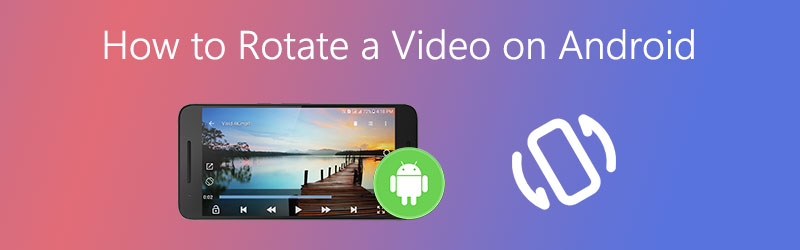

Bölüm 1. Android'de Video Nasıl Döndürülür
Bu telefon tarafından desteklenen bazı uygulamaları kullanarak videoları doğrudan Android cihazınızda döndürebilirsiniz. Yanlış yönlendirme sorununu çözmenize yardımcı olacak en yaygın araçlardan biri Google Fotoğraflar'dır. Bu, hem düzenleme hem de geliştirme yetenekleriyle donatılmış bir video ve fotoğraf düzenleme uygulamasıdır. Bu programı kullanarak videoları kırpma, döndürme, görüntü filtreleri, açıklama ve ayarlama araçlarıyla değiştirebileceksiniz.
Genel olarak konuşursak, araç iyi bilinen ücretli video düzenleme uygulamalarıyla rekabet edebilir. Bu nedenle, akıllı telefonlarda videoları döndürmek için en iyi yöntemlerden biri olarak nitelendirilir. Aşağıdaki adımlarda, Android'de bir bumerang videosunun nasıl döndürüleceğini de öğreneceksiniz.
Aşama 1. Her şeyden önce, Google Fotoğraflar uygulamasının Android cihazınıza yüklendiğinden emin olun. Değilse, bu mobil uygulamayı cihazınıza Google Play Store'dan veya Huawei GalleryApp'den alıp yükleyebilirsiniz.
Adım 2. Uygulamayı yükledikten sonra, Android telefonunuzda veya tabletinizde Galeri veya Albümler uygulamasına gidin ve bir video yüklemeye başlayın. Döndürmeniz gereken video üzerinde uzun bir basma hareketi kullanın.
Aşama 3. I vur Paylaş simgesini seçin ve seçin Fotoğraflara Yükle seçenekler listesinden. Ardından, videonun yüklenmesini istediğiniz Google hesabını seçin ve üzerine dokunun. Yükle. İsteğe bağlı olarak, birden fazla videoyu düzenlemeniz gerekiyorsa birden fazla video seçebilirsiniz.
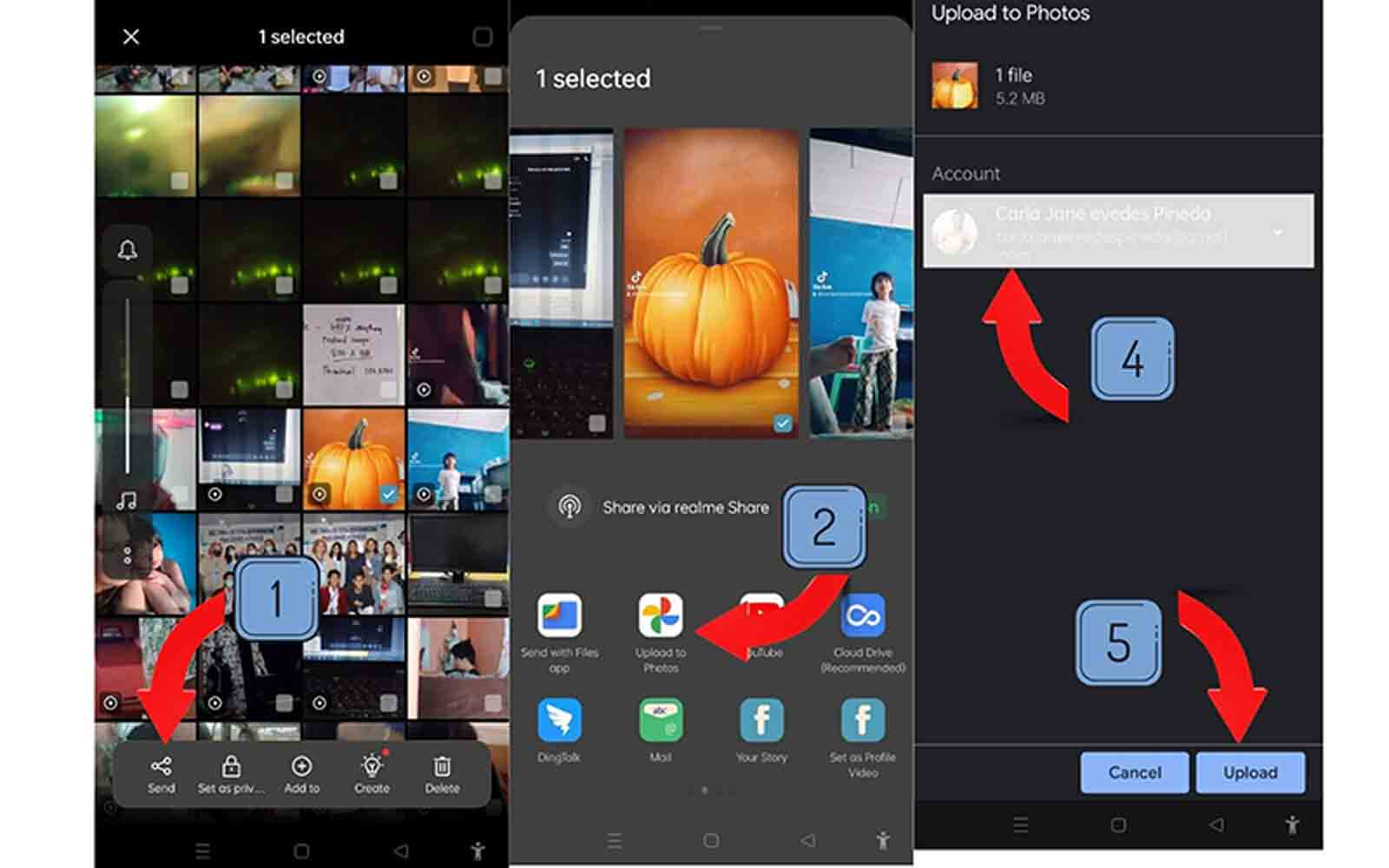
4. adım. Bu sefer Google Foto mobil uygulamasını çalıştırın ve döndürmek istediğiniz videoyu bulun.
Adım 5. Videoya dokunun ve size videoyu paylaşabileceğiniz, düzenleyebileceğiniz veya silebileceğiniz bir dizi seçenek sunacaktır.
6. adım. Seç Düzenle ve aracın düzenleme arayüzünü görmelisiniz. Tam burada, Kırp seçeneğini arayın. Programın Döndürme işlevine buradan erişebilirsiniz.
Adım 7. Videoyu yana döndürmek isterseniz, 45 derece döndürmek için kaydırma çubuğunu kullanabilirsiniz. Videoları 90 derece döndürmek istiyorsanız, araç çubuğundan döndürme simgesine dokunmanız yeterlidir.
Adım 8. Sonuçlardan memnun kaldığınızda, simgesine dokunun. Kopyayı kaydet dosyayı işlemek için düğmeye basın. Yukarıdaki tüm adımları izleyerek artık bir videoyu nasıl döndüreceğinizi ve bir Android telefona nasıl kaydedeceğinizi biliyorsunuz. Tamamlandığında, uygulamanın yerleşik oynatıcısını kullanarak oynayacak ve videonun yerel cihaz depolama alanınıza kaydedildiğini belirten bir metin açılacaktır.

Bölüm 2. Windows ve Mac'te Videoları Döndürmenin Profesyonel Yolu
Vidmore Video Dönüştürücü videoları düzenleme konusunda uzmanlaşmış profesyonel bir video döndürme yazılımıdır. Farklı ihtiyaç türleri için videoları döndürme yeteneği de dahil olmak üzere çeşitli düzenleme özelliklerine sahiptir. Orada videoları 90, 180, 270 ve 360 derece döndürmek için seçenekler bulacaksınız. Bahsedilen özelliklerin yanı sıra, bu programı bir video klibi yatay ve dikey olarak çevirmek için de kullanabilirsiniz. Bu, yukarı yönlü videolarla ilgili sorun yaşıyorsanız, Vidmore'un bu konuda da çok yardımcı olabileceği anlamına gelir. Dahası, girdi ve çıktı biçimleri için büyük miktarda desteği paylaşır. Bu sayede videoyu döndürebilir ve videoyu aynı anda istediğiniz formata dönüştürebilirsiniz.
Tam Özellikli Profesyonel Video Döndürme Yardımcı Yazılımı (Ürün Önerisi)
Saat yönünde ve saat yönünün tersine tam 360 derecelik bir dönüş yapın.
Aynı hızda birden fazla videoyu düzenlemeye izin verir.
Videodaki değişiklikleri gerçek zamanlı olarak önizleyin.
Android ve iPhone gibi cihaz uyumlu biçimleri destekler.
Windows ve Mac için bir videonun nasıl döndürüleceğiyle ilgili bir adım:
1. Adım. Video Döndürme uygulamasını yükleyin
Her şeyden önce, aşağıdakilerden birine tıklayarak programı indirin. Ücretsiz indirin yukarıda verilen düğmeler ve daha sonra yükleyin. Hızlı kurulumdan sonra programı bilgisayarınızda başlatın.
Adım 2. Programa bir video ekleyin
Videoyu aracın ana arayüzüne sürükleyip bırakın veya Artı döndürmeniz gereken videoyu yüklemek için imzalayın.
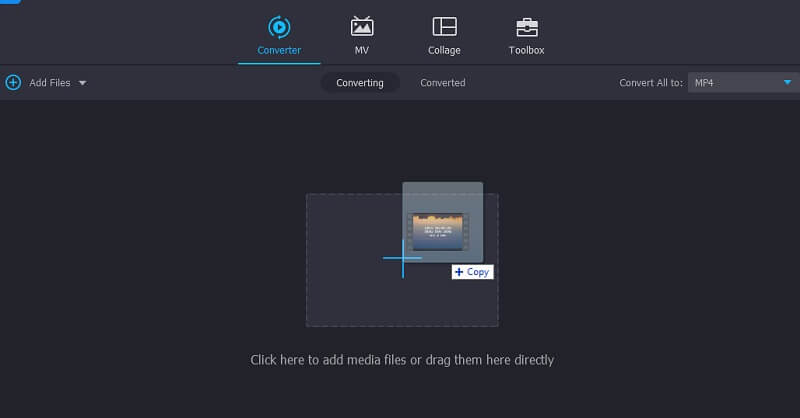
3. Adım. Bir videoyu istediğiniz açıya çevirin
Videoyu döndürmek için Düzenle Klibin küçük resminin yanında bulunan simge. itibaren Döndür ve Kırp sekmesinde, videoları kırpmak ve döndürmek için seçenekler bulacaksınız. Kullan Döndür Video için istediğiniz açıyı elde edene kadar videoyu saat yönünde veya saat yönünün tersine çevirmek için düğmesine basın. Videoyu inceledikten sonra tıklayın. tamam sonlandırmak için düğmesine basın.
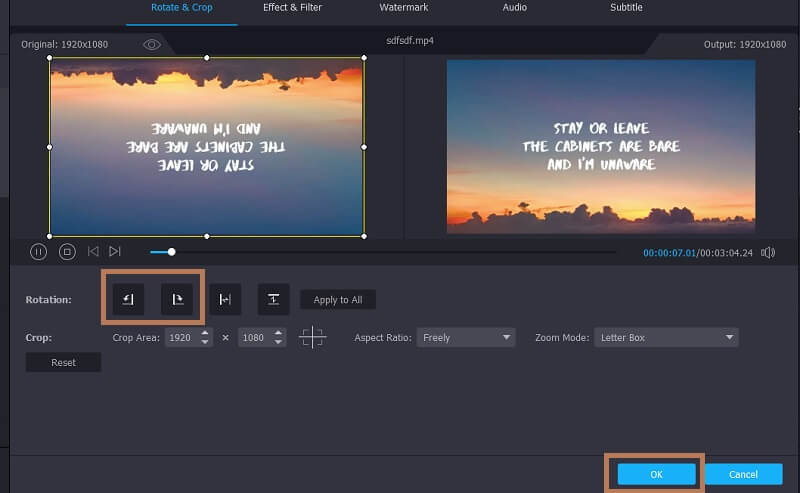
Adım 4. Video çıkışını kaydedin
Düzenleme işlemini tamamladığınızda, çıktıyı kaydetmeye devam edebilirsiniz. için menüyü açın Profil ve uygun bir çıktı biçimi seçin. Bir dosya hedefi belirtin tarafından tıklayarak Klasör arayüzün altındaki dosya yolunun yanındaki simge. Son dokunuş için tıklayın Hepsini dönüştür Tüm değişiklikleri kaydetmek için düğmesine basın. İşlem tamamlandıktan sonra videoyu önizleyebilirsiniz.
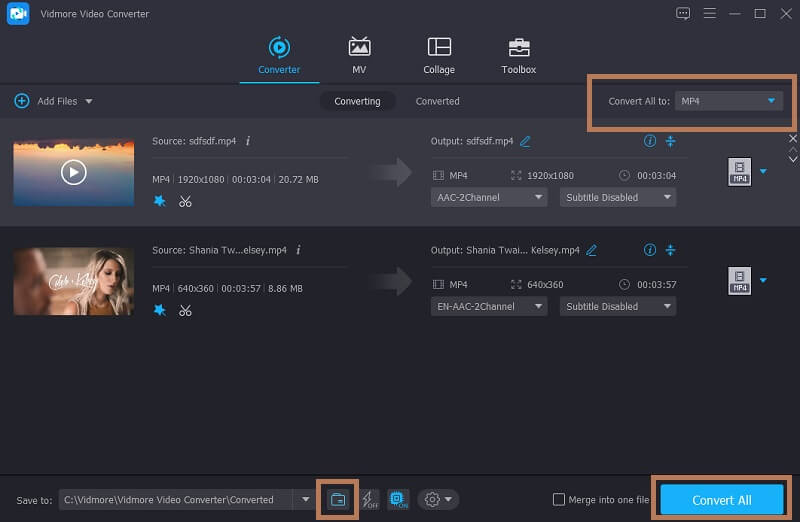
Daha fazla okuma:
Mac, iPhone veya iPad için iMovie'de Bir Videoyu Döndürme Hakkında En İyi Kılavuz
Videoyu Çevrimiçi Olarak veya Windows/Mac'te Döndürmenin Basit Yolları
Bölüm 3. Android'de Videoları Döndürmekle İlgili SSS
Instagram için Android'de bir video nasıl döndürülür?
Videoları döndürme nedeniniz onları Instagram hesabınızda yayınlamaksa. Bunu yapabilirsin. Ne yazık ki, Instagram henüz bu özelliği sunmuyor. Ancak bunu yapmaya kararlıysanız, yanlış yönde olan videoları döndürmek veya çevirmek için Vidmore Video Converter'ı kullanabilirsiniz. Ardından, uygun video yönlendirmesiyle Instagram'da yayınlarsınız.
Android'imde çevrimiçi bir video nasıl döndürülür?
Araştırdıktan sonra, Clideo'nun Android cihazınızda videoları döndürmek için etkili bir araç olduğunu gördük. Tek yapmanız gereken, cihazınıza önceden yüklenmiş olan tarayıcıya erişmek. Bir video yüklediğinizde, videoyu anında döndürebileceksiniz. Ardından klibi rahatlıkla kişisel cihazınıza kaydedebilirsiniz.
Bir Samsung cihazında kaydedilmiş bir video nasıl döndürülür?
Samsung cihazınızda Galeri uygulaması adlı yerleşik düzenleyiciyi kullanabilirsiniz. Videoyu Galerinizden bulun ve kurşun kalem gibi görünen Kurşun Kalem simgesine dokunun. Oynat düğmesine dokunun ve uygun yönlendirmeyi elde edene kadar arayüzün sağ alt tarafındaki Döndür simgesine dokunmaya devam edin.
Sonuç
Android akıllı telefonunuzu kullanarak video kaydederken, bazen yanlış yönde videolar çekilebilir. Ve kasıtlı veya kasıtsız olsun, çok fazla endişelenmenize gerek yok. Bu gönderi bunun için yapıldı, kullanıcılara göstermek için Android'de bir video nasıl döndürülür basit ve kolay bir şekilde. Devam et, istediğin kadar video çek. Ancak genel bir kural olarak, video yönüne dikkat edin.
Video düzenleme
-
Videoyu Döndür
-
Android Videosunu Düzenle
-
Slayt Gösterisi Yap


